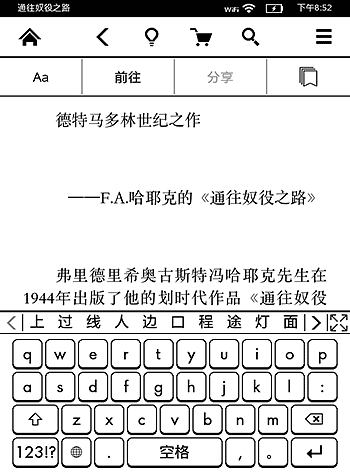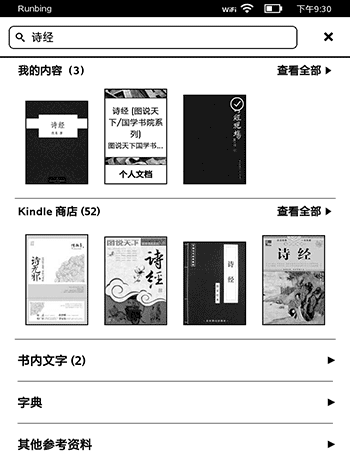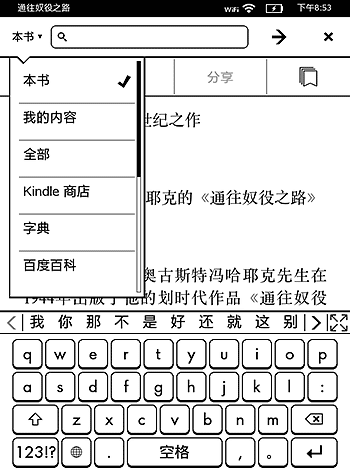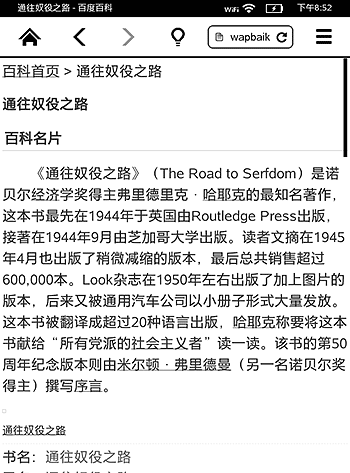Kindle使用小技巧之善用搜索功能 – 书伴 |
您所在的位置:网站首页 › kindle有考研书吗 › Kindle使用小技巧之善用搜索功能 – 书伴 |
Kindle使用小技巧之善用搜索功能 – 书伴
|
当 Kindle 中的电子书越来越多,怎么样才能快速找到某本电子书或含有某项内容的电子书,搜索功能就显得很有必要了。Kindle 搜索都有那些作用?该怎么样充分利用 Kindle 搜索功能呢?下面就随笔者一块领略一下吧! 一、Kindle 的搜索功能都能做些什么?接下来笔者将带你领略一下上面所提到的趋势的一点端倪。设想这样一种场景,我们正想要阅读一本书,翻到第一页时,我们忽然想了解一下这本书的简介及其他人的评价,我们可能要做的就是:放下Kindle,打开电脑、平板或手机上的阅读器,然后搜索书名,进入百度百科或豆瓣看看此书的简介或豆瓣大神们的犀利书评,看完之后再拿起 Kindle 继续看书。 这是不是有点太“大费周折”了?是的,你完全可以不离开Kindle做这些事情。当你在阅读电子书的时候轻点页面的上边缘,会出现工具菜单,如下图所示:
在“购物车图标”和“三道杠设置”图标之间有一个“搜索图标”,点击该图标,会出现一个搜索框。需要注意的是,Kindle 的搜索功能界面在 5.6.0 及更新版本固件中的表现有所变化。 1、5.6.0 及更新版本固件在 5.6.0 版本固件之后的版本系统中,亚马逊对搜索功能进行了改进,改版后的搜索功能将原来的“先选择分类再输入关键词”的方式改成了“先输入关键词再在相应分类中选择结果”。需要注意的是百度百科和豆瓣都被集成在了“其他参考资料”分类中。
经过测试,“百度百科”的页面对 Kindle 的适应比较好,字号、排版适中,很适合阅读。而另外一个“豆瓣”页面则没有很好的适应 Kindle,阅读体验也很差,不过相信这些都应该在将来有所改进,或许还会整合进维基百科、知乎等专业的知识提供站点。 当然除了这些在线搜索的内容,我们也可以很方便的通过此搜索功能进行图书搜索、字典搜索等操作,因为使用起来很简单就不在这里一一介绍了。善用搜索,会让读书的效率更高,也让你不至于各种设备切换。虽然现在 Kindle 的搜索功能比较弱,但是我们可以通过这一端倪,展望未来 Kindle 为我们带来更为便利的知识获取方式。 2、5.6.0 版本之前的固件而在 5.6.0 版本固件之前的版本系统中,在搜索框的左边你会看到默认选项的是“本书”(如果没有打开书的状态下显示的是“我的内容”),点击一下这个选项,便会弹出如下图所示的菜单:
我们可以看到一共有7个搜索类型选项,依次为:本书、我的内容、全部、Kindle 商店、字典、百度百科、豆瓣(在没有打开电子书的情况下不会有“本书”项),在这七个选项中,Kindle 商店、百度百科和豆瓣都是需要本文开头我们所说的那个“浏览器”的支持哦。比如我正在看一本叫做《通往奴役之路》的书,突然我想要了解下这本书的简介及相关信息,那我就可以在Kindle联网的状态下,选择“百度百科”项,然后输入书名,按“确定”键或点击搜索框右边的剪头图标即可获得我们想要的内容,如下图所示:
用 Kindle Paperwhite 的小伙伴应该都知道 KPW 内置了一个叫做“体验版网页浏览器”的功能,这也是搜索功能中“其他参考资料”浏览相关网页所利用的一个功能。很多人对这个看似很“鸡肋”的功能很是不屑,认为在 Kindle 这个纯粹的阅读工具上看网页完全是蛋疼行为。但是笔者却不这么认为,虽然现在这个“网页浏览器”的功能显得颇为单薄,但是他在KPW中将会大有做为,因为它的定位不仅仅是“浏览器”这么简单。 相对于我们普通用户来说 Kindle 是一个纯粹的阅读终端工具,相而对于亚马逊来说它是一个入口,可以通过它源源不断的把它庞大的资源通过这个入口输送到每一位读者眼前。虽然现在我们所看到的电子书都是一本本 mobi、azw 或 azw3 格式的文档格式,我们还需要通过“下载”到本地来阅读那些被编辑们精心设计排版过的书籍,谁又能保证将来我们还有必要这样做呢?或许我们直接就可以通过 Web 以同样良好的阅读体验进行阅读呢。 © 「书伴」原创文章,转载请注明出处及原文链接:https://bookfere.com/post/24.html |
【本文地址】
今日新闻 |
推荐新闻 |